Je kunt jouw huidige Big Storage schijf altijd uitbreiden met nog meer ruimte (tot 40TB per Big Storage). Let er wel op dat niet elk filesystem / OS goed om kan gaan met schijven van groter dan 2TB, dus controleer voor de upgrade dan ook of jouw filesystem / OS hier wel ondersteuning voor heeft.
Deze handleiding gaat er vanuit dat je jouw bestaande Big Storage schijf al succesvol gekoppeld en gepartitioneerd hebt. Is dat nog niet het geval, volg dan eerst de handleiding voor Windows of Linux / BSD.
Stap 1
Log in op je controlepaneel en ga naar 'BladeVPS'.
Stap 2
Klik op de naam van de VPS waar Big Storage aan gekoppeld is. Direct onder je VPS-console klik je achter 'Big Storage X TB' op het tandwiel.
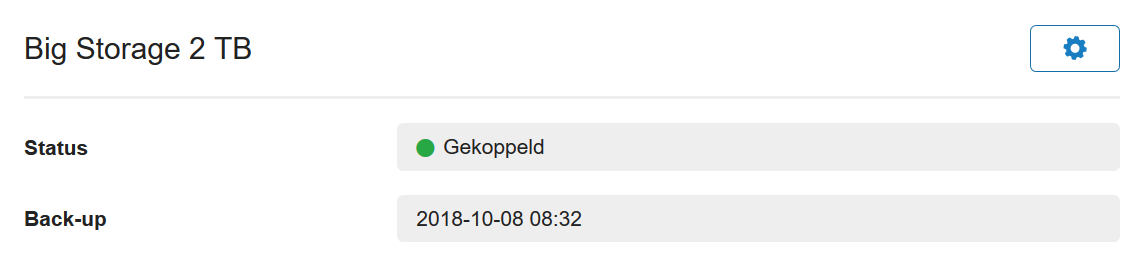
Stap 3
Je komt nu uit op de beheerpagina van je Big Storage. Klik bovenaanrechts op 'Beheren' en selecteer 'Upgraden'.
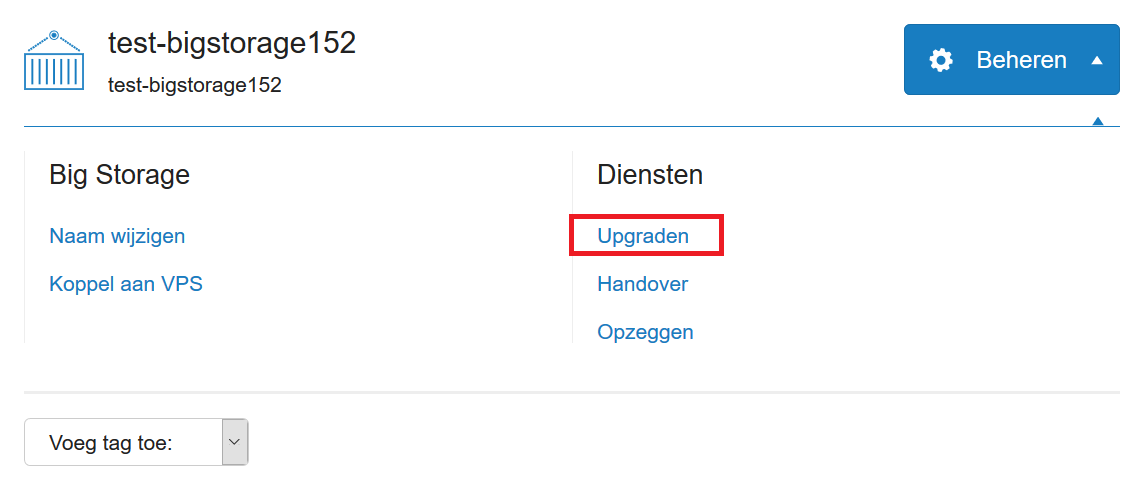
Stap 4
Je vergroot je Big Storage vervolgens door met de 'plus'-knop de schijf te vergroten naar de gewenste grootte. Wanneer je klaar bent dan klik je op 'Ga verder' en doorloop je de aangegeven stappen.
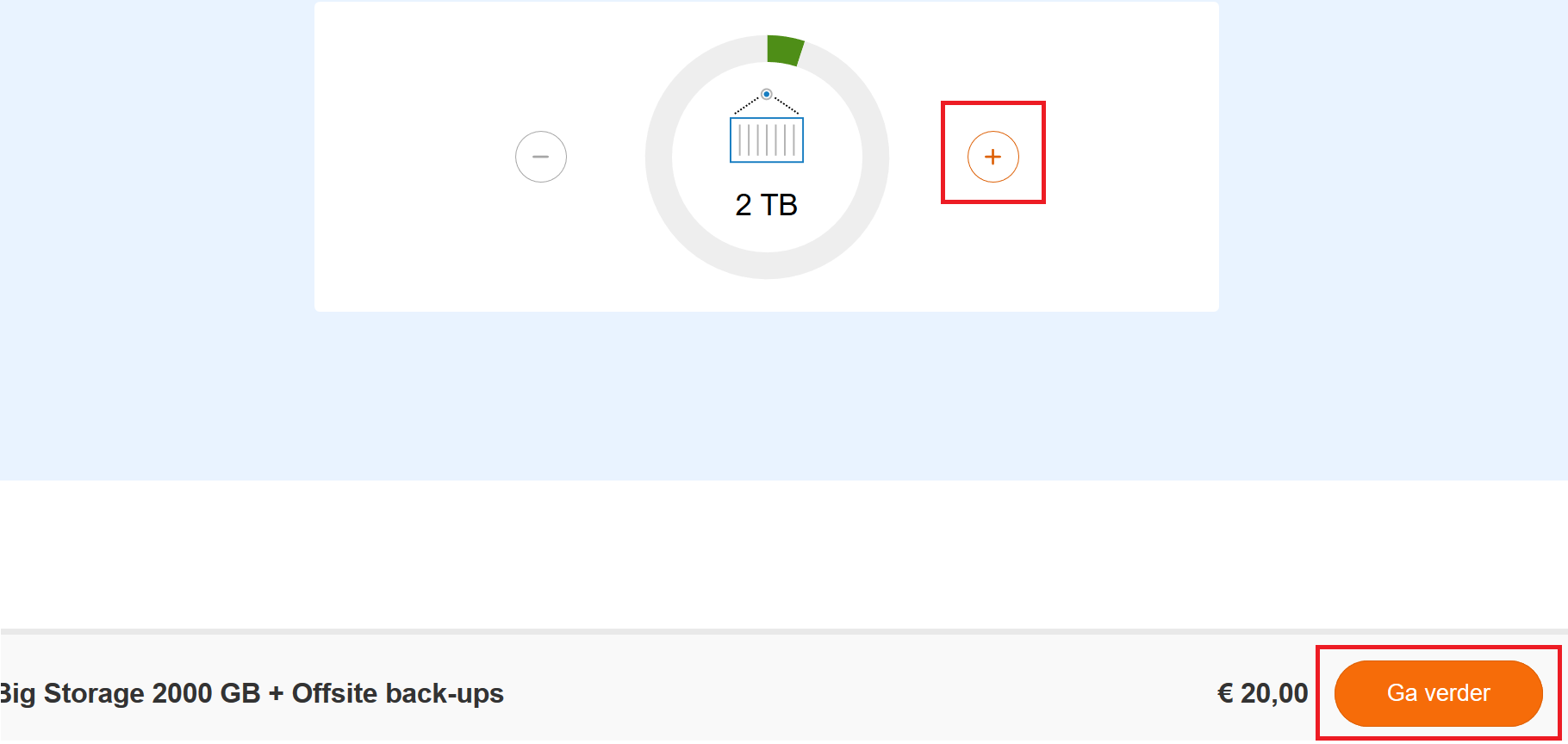
Is deze extra schijfruimte nu meteen zichtbaar in mijn OS?
Je zult deze schijfruimte wel direct terug moeten zien in jouw OS (met uitzondering van BSD waar een herstart voor nodig is), maar voordat de extra ruimte gebruikt kan worden zal deze wel eerst aan een partitie toegevoegd moeten worden. Je kunt hiervoor een nieuwe partitie aanmaken of je kunt ook je bestaande Big Storage partitie uitbreiden.
De extra schijfruimte gebruiken in Linux / FreeBSD
Stap 1
Start parted op door middel van het commando:
parted /dev/vdbIndien 'b' niet de letter van jouw Big Storage schijf is, dan vervang je dit door de letter die voor jou wel van toepassing is.
Stap 2
Verderop in deze handleiding heb je de exacte omvang nodig van je Big Storage in GB's. Deze achterhaal je met het commando:
printMogelijk krijg je nu eerst een waarschuwing te zien zoals hieronder. Type 'fix' om automatisch dit te corrigeren.
Warning: Not all fo the space available to /dev/vdb appears to be used, you can fix the GPT to use all of the space (an extra X blocks) or continue with the current setting?
Fix/Ignore? fixVervolgens krijg je output te zien die vergelijkbaar is met de code hieronder. De nieuwe omvang van de Big Storage in dit voorbeeld is 4398GB (in bold). Noteer de waarde die je hier op jouw VPS terugziet.
Model: Virtio Block Device (virth1%) Disk /dev/vdb: 4398GB Sector size (logicial/physical):512B/512B Partition Table: gpt
Je krijgt ook de huidige totale grootte zien en ook waar de huidige partities beginnen en eindigen.
Stap 3
Vergroot nu de partitie via het commando (1 is hierbij het nummer van de partitie die je wilt uitbreiden):
resizepart 1
Stap 4
Vervolgens krijg je de vraag waar de partitie moet eindigen en hier vul je naar wens de (maximale) waarde in van de Big Storage-schijf. In dit voorbeeld 4398GB:
End? (2199GB)? 4398GB
Stap 5
Sluit nu parted af via het commando:
quitGebruik je Linux Boot Rescue, start dan nu de VPS op (om de schijf weer te mounten). Let op: gebruik voor het herstarten van je VPS de reset-knop in je controlepaneel. Linux Boot Rescue wordt namelijk via het netwerk gestart. Als je via een reboot commando herstart kom je in een netwerkboot terecht. Je krijgt dan het installatiescherm van je OS te zien in plaats van je login scherm.
Stap 6
Breid nu direct het filesystem uit via het commando voor ext4 partitionering:
resize2fs /dev/vdb1Of als je gebruik maakt van xfs in plaats van ext4 (om zowel het filesystem als de partitie uit te breiden):
xfs_growfs /mnt/bigstorage
growpart /dev/vdb 1
Zonder argumenten zal standaard de maximale beschikbare ruimte toegevoegd worden aan de partitie. Wil je dit aanpassen, gebruik dan het argument '-D [GROOTTE IN BLOKKEN]' achter 'xfs_growfs', bijvoorbeeld:
xfs_growfs -D [GROOTTE IN BLOKKEN] /mnt/bigstorage
Je kunt meer informatie opvragen over de beschikbare blokken met het commando:
xfs_info /mnt/bigstorage
Windows Server
Voor Windows Server is een aparte handleiding met betrekking tot het uitbreiden van de ruimte van jouw Big Storage schijf. Deze vind je hier terug.
Mocht je aan de hand van dit artikel nog vragen hebben, aarzel dan niet om onze supportafdeling te benaderen. Je kunt hen bereiken via de knop 'Neem contact op' aan de onderzijde van deze pagina.
Wil je dit artikel met andere gebruikers bespreken, laat dan vooral een bericht achter onder 'Reacties'.

door dit stukje tekst dacht ik even dat ik deze handleiding niet kon gebruiken:
"Als je voor de Big Storage-schijfruimte van XFS als filesystem gebruikt (zoals wij in onze handleiding aanraden), dan kun je met behulp van een aantal handelingen de schijfruimte uitbreiden."
omdat ik ext4 gebruik op mijn big-storage. Dankzij de comment van sqrit zie ik dus dat dit wel kan. Misschien ook even deze tekst updaten?